Die zufällige Variation von Helligkeit und Kontrast, die zu Artefakten in Bildern führt, wird als Bildrauschen bezeichnet. Es gibt verschiedene Arten von Bildern, wie z.B. Gauß, feste Muster und vieles mehr. Sie müssen ein zuverlässiges Tool zur Rauschunterdrückung verwenden, um dieses Problem zu beheben. Der Klassenbeste, mit dem Sie Rauschen in Bildern beseitigen können, ist Topaz AI Denoise.
In der heutigen Besprechung werden wir Topaz Labs Denoise besprechen. Außerdem stellen wir Ihnen einen überraschenden Video-Editor als Bonusteil vor. Warum also warten, bis Sie sich über Topaz Denoise informieren können, wenn Sie die Informationen sofort erhalten können?
In diesem Artikel
Der beste Editor hilft Ihnen, mit künstlicher Intelligenz Rauschen aus Bildern zu entfernen.

Teil 1: Eine hochgradig differenzierte Einführung in Topaz Denoise AI
Topaz AI Denoise hat sich als eines der innovativsten Tools präsentiert, da es mit künstlicher Intelligenz Rauschen aus Bildern entfernen kann. Mit diesem erstklassigen Tool können Sie das Bildrauschen reduzieren und den Bildern eine realistische Schärfe verleihen. Es integriert auch zuverlässige Algorithmen für maschinelles Lernen, die zu wünschenswerten Ergebnissen führen.
Dieses Tool verfügt über zahlreiche Modelle, darunter Standard, Clear, RAW und mehr. Sie haben auch die Möglichkeit, mit Topaz Labs Denoise AI die ursprünglichen Details wiederherzustellen. Eines der besten Dinge ist, dass Sie dieses effektive Tool auch zum Entfernen von Farbrauschen aus Bildern verwenden können. Das Verfahren zur Entfernung von Rauschen ist automatisiert, so dass Sie nicht alles manuell einstellen müssen.
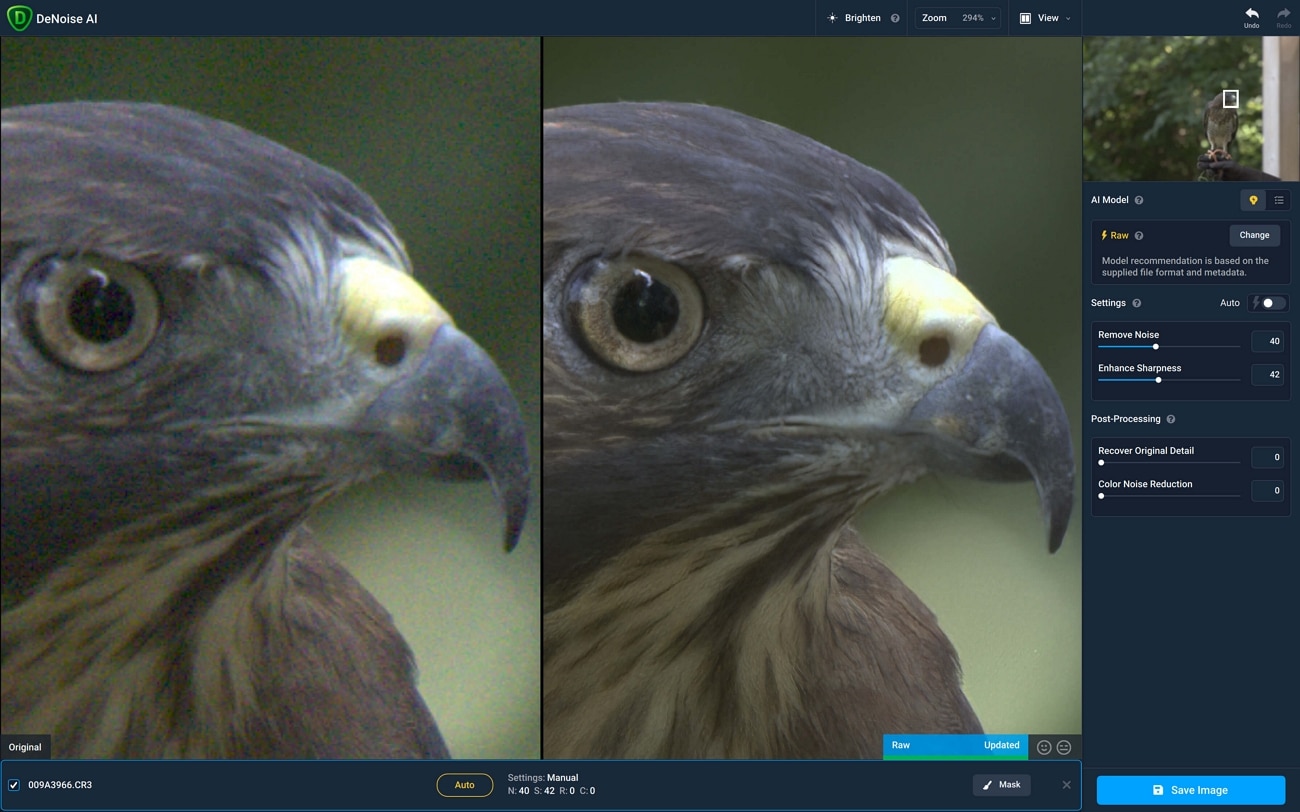
Wichtigste Funktionen von Topaz Denoise AI
Glücklicherweise lesen Sie gerade über ein Tool, das keine Einschränkungen aufweist, wenn es um intuitive, wichtige Funktionen geht. Einige der Vorzüge von Topaz Denoise AI, die jeder Benutzer kennen sollte, werden hier besprochen:
1. Effektive Maskierung
Das Topaz AI Denoise Tool bietet effektive Maskierungstechniken für die Benutzer. Damit können Sie genau die Details ausblenden, die Sie auf Bildern nicht zeigen möchten. Damit haben Sie auch die Möglichkeit, Ihre Bilder selektiv zu entrauschen. Sie können auch die Größe, die Deckkraft, den einfachen Bereich, die Änderung, die Überlappung und andere Bildmetriken anpassen.
2. Mehrere Ansichtsoptionen
Wenn Sie professionelle Tools wie Topaz Denoise AI verwenden, können Sie Ihre Bilder auf verschiedene Arten betrachten. Sie können die Bilder in Einzelansicht, geteilter Ansicht, Seitenansicht und Vergleichsansicht betrachten. Dies hilft dabei, mehrere Seiten eines Bildes zu zeigen und verschiedene Ansichten auf einem Bild zu haben.
3. Massenbearbeitung
Wenn Sie mehrere Bilder entrauschen müssen und im richtigen Moment Zeit und Mühe sparen wollen, können Sie diese Funktion nutzen. Das Tool hilft Ihnen, mehrere Bilder gleichzeitig zu bearbeiten. Außerdem strafft es Ihren Arbeitsablauf und hilft Ihnen, bessere Ergebnisse zu erzielen.
4. Restaurierung von Bildern
Dieses effiziente Tool kann extrem beschädigte Bilder bearbeiten. Dazu gehören Schwarzwerte, Schattentöne und weiteres. Sie können dieses Tool auch verwenden, um die Klarheit von Bildern zu verbessern und verlorene Details wiederherzustellen. Sie können die alten Bilder auch nachbearbeiten, um ihnen ein modernes Aussehen zu verleihen.
5. Arten von Bildern
Glücklicherweise kann dieses erstaunliche Tool mit Bildern verschiedenster Formate arbeiten. Wenn Sie Aufnahmen mit einem Handy machen, dann meist im JPEG-Format. Aber auch RAW- und TIFF-Bilder können mit diesem Tool bearbeitet werden. Und nicht nur das: Sie können auch Bilder mit niedriger, mittlerer und hoher Qualität bearbeiten.
Teil 2: Wie bewältigt Topaz Denoise AI verschiedene Fotostile?
Dieses erstaunliche Tool kennt keine Einschränkungen, wenn es um den Stil von Bildern geht. Ganz gleich, ob Sie ein Naturliebhaber oder ein Liebhaber von Lebensmitteln sind, Sie können damit alle Arten von Bildern reparieren. Einige der trendigen Bildstile, die Sie mit Topaz Denoise AI korrigieren können, sind:
Tierfotografie
Wenn Sie mit der Fotografie von Wildtieren arbeiten, werden Sie wahrscheinlich viel Rauschen in Ihren Bildern haben. Dies kann aufgrund von hohen ISO-Einstellungen, schlechten Lichtverhältnissen, Objektiven mit Teleobjektiv und vielem mehr passieren. Hinzu kommt, dass diese Fotos meist im RAW-Format vorliegen und Topaz AI Denoise mit RAW-Bildern arbeiten kann. Sie können sich also bei der Entfernung von Rauschen auf dieses Tool verlassen.
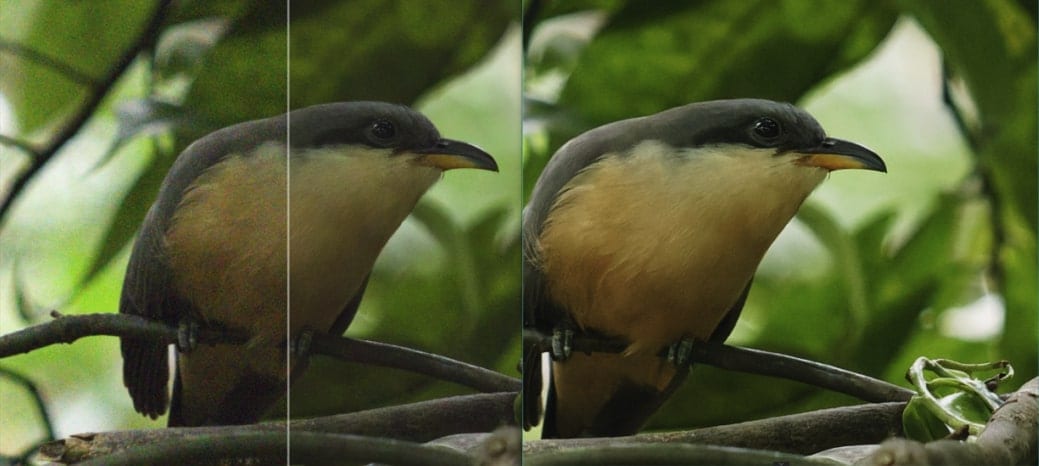
Nachtfotografie
Wenn Sie Aufnahmen bei Nacht und wenig Licht machen, spricht man von Nachtfotografie. Bei der Nachtfotografie kann es verschiedene Probleme geben, wie z.B. begrenztes Licht, Weißabgleich und Belichtung. Auch Rauschen ist ein häufiges Problem, bei dem Sie sich von Topaz AI Denoise helfen lassen können. Außerdem kann es das Bild so bearbeiten, dass es noch perfekter wird als je zuvor.
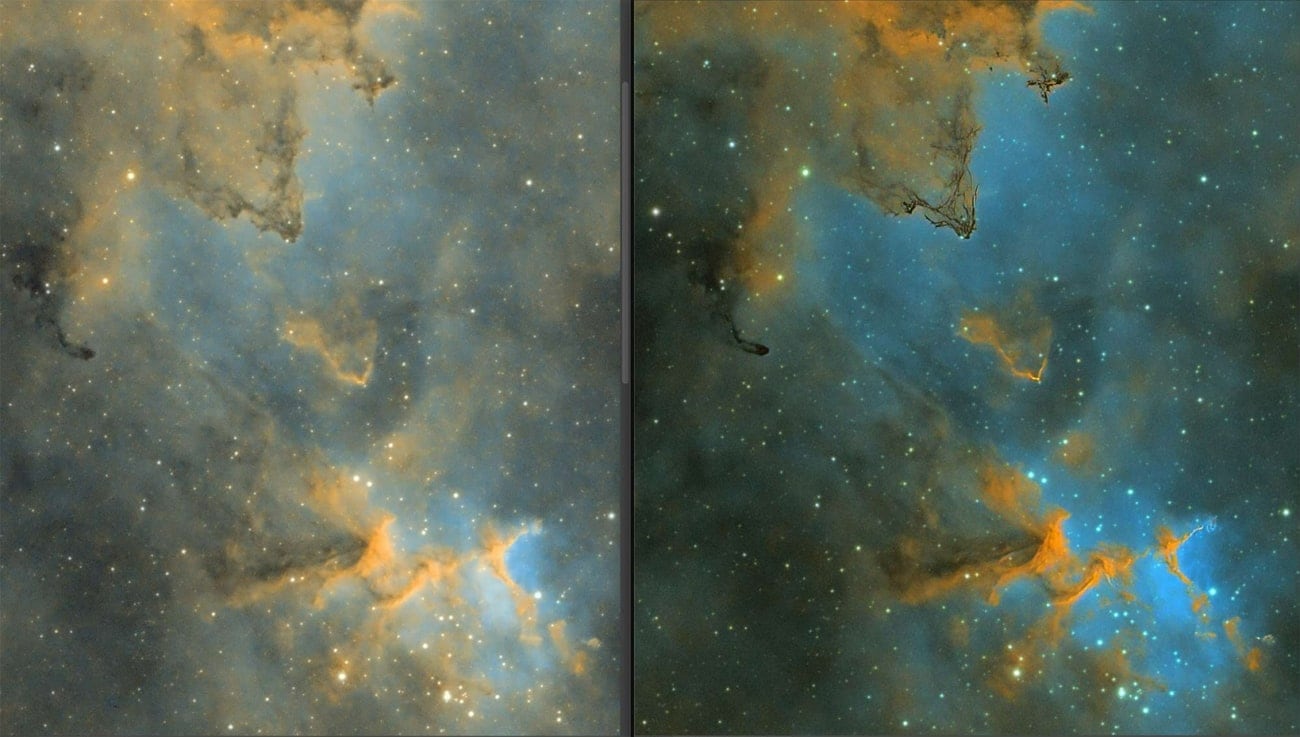
Makrofotografie
Wenn Sie extreme Nahaufnahmen von kleinen Motiven machen, spricht man von Makrofotografie. Durch den hohen Schärfegrad kann das Bildrauschen zu einem wichtigen Bestandteil der Bilder werden. Sie können sich jedoch auf Topaz AI verlassen, um dieses Problem ohne komplizierte Bildüberlagerungen zu beseitigen. Dies beeinträchtigt auch nicht die Weitläufigkeit des Fokus.
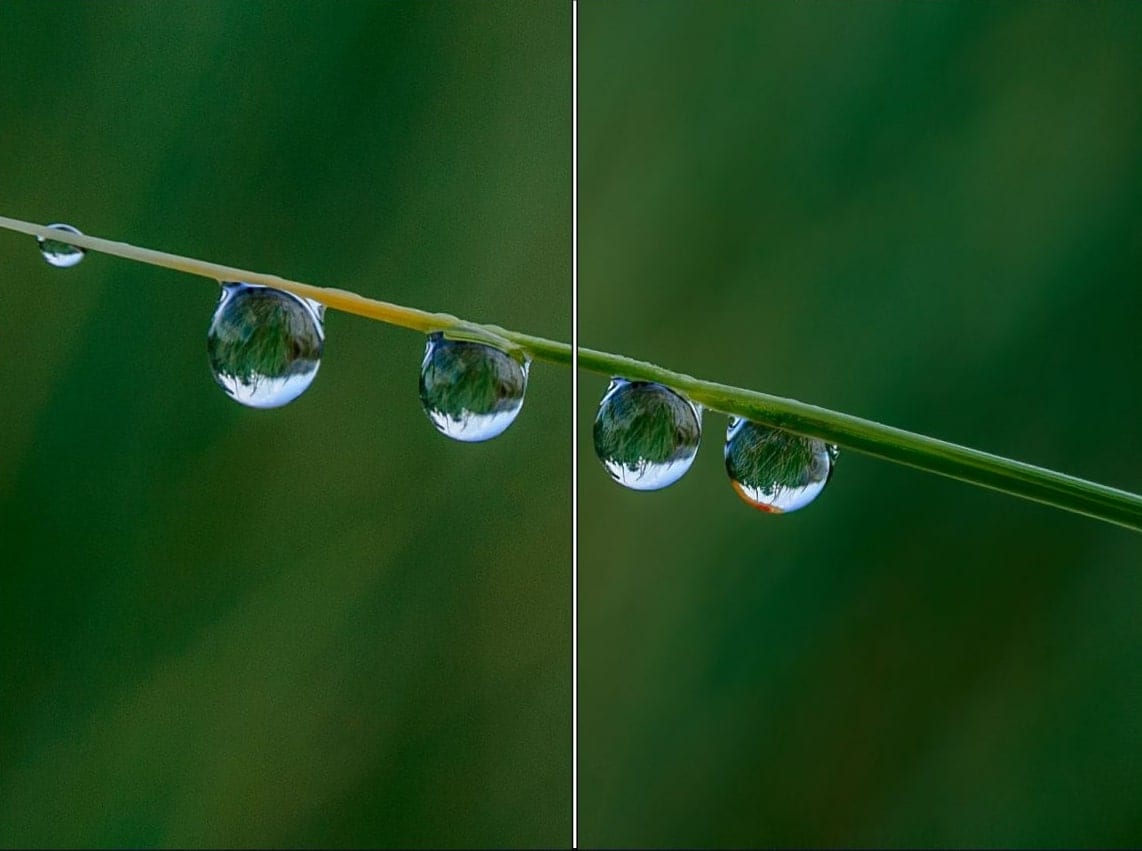
Porträtfotografie
Mit dieser Art der Fotografie können Sie die Emotionen und Qualitäten einer Person in Szene setzen. Dies trägt auch dazu bei, den Ausdruck zu betonen, daher ist Perfektion bei dieser Art von Bildern ein Muss. Mit Topaz AI Denoise können Sie die Qualität des Bildes verbessern und es auch entrauschen.
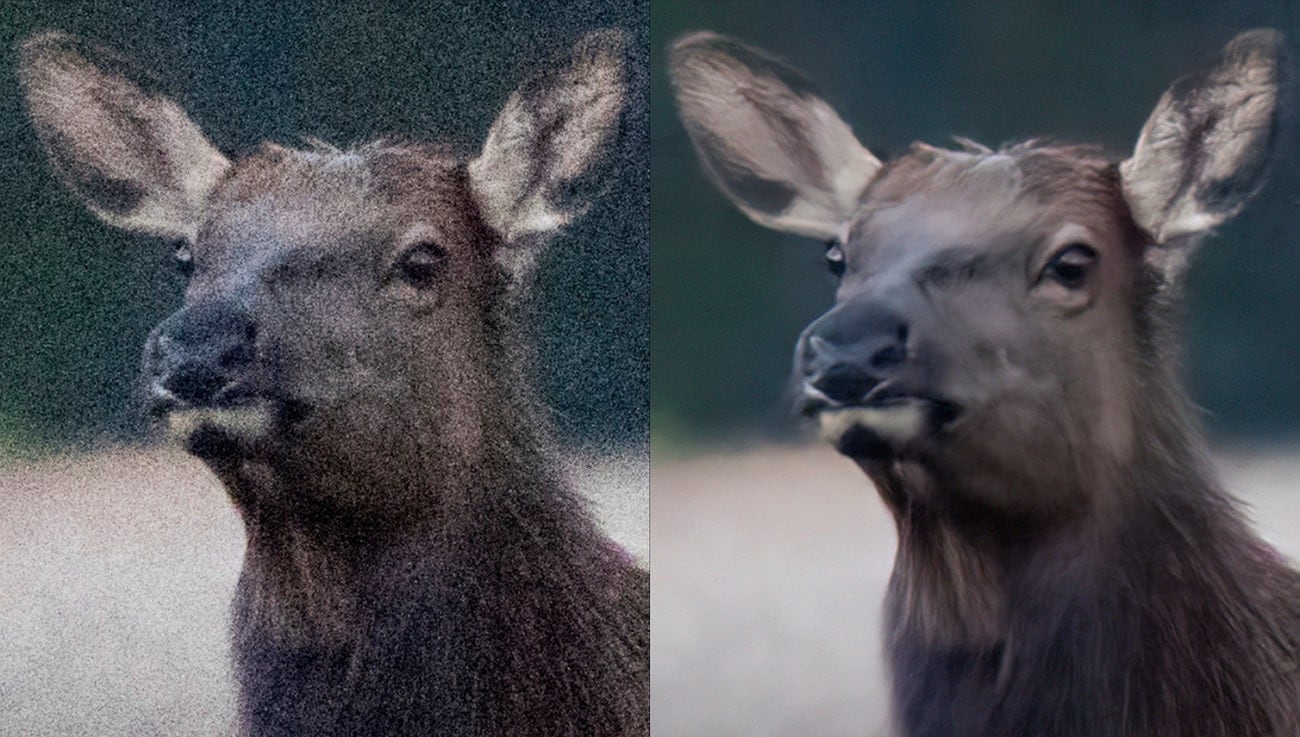
Teil 3: Wie man ein Bild mit Topaz Denoise AI perfekt entrauscht
Es verfügt über Integrationen mit verschiedenen fantastischen Programmen wie Photoshop. Um Bilder mit diesem erstaunlichen Tool problemlos zu entrauschen, folgen Sie bitte den hier beschriebenen Anweisungen:
Schritt 1 Wenn Sie Topaz Denoise AI öffnen, klicken Sie auf die "Durchsuchen" Schaltfläche, um das Bild mit dem Rauschen zu importieren. Sobald es hinzugefügt ist, wählen Sie das "KI-Modell" im rechten Fenster aus.
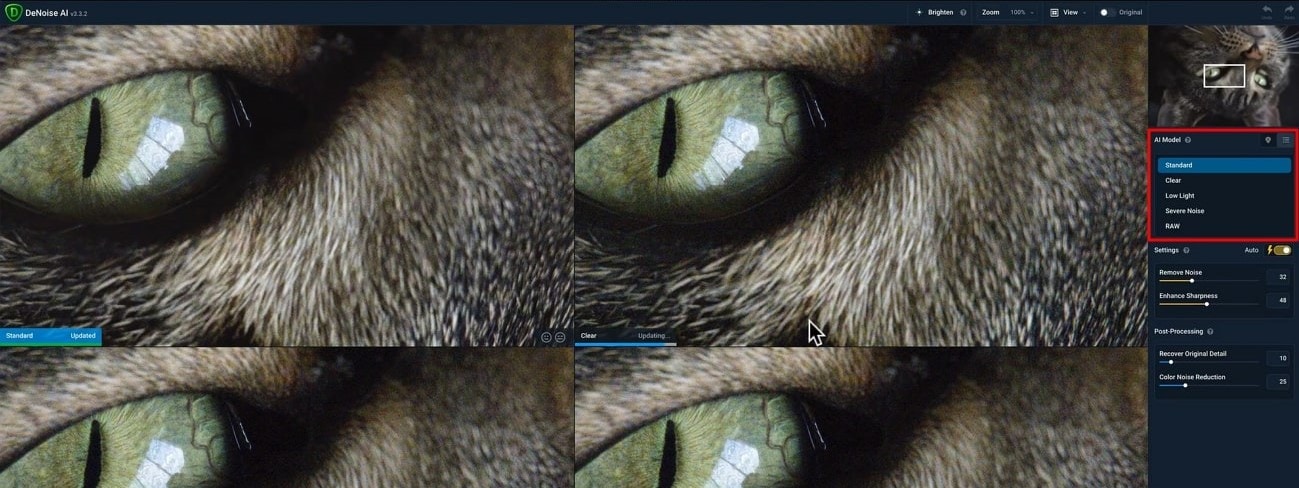
Schritt 2 Suchen Sie im "Einstellungen" Bereich den Schieberegler "Rauschen entfernen" und verwalten Sie ihn entsprechend. Sie können auch die Einstellungen für "Schärfe verbessern" verwenden und andere Manöver mit den Einstellungen für "Nachbearbeitung" durchführen. Wenn Sie fertig sind, klicken Sie auf die Schaltfläche "Bild speichern", um den Vorgang abzuschließen.
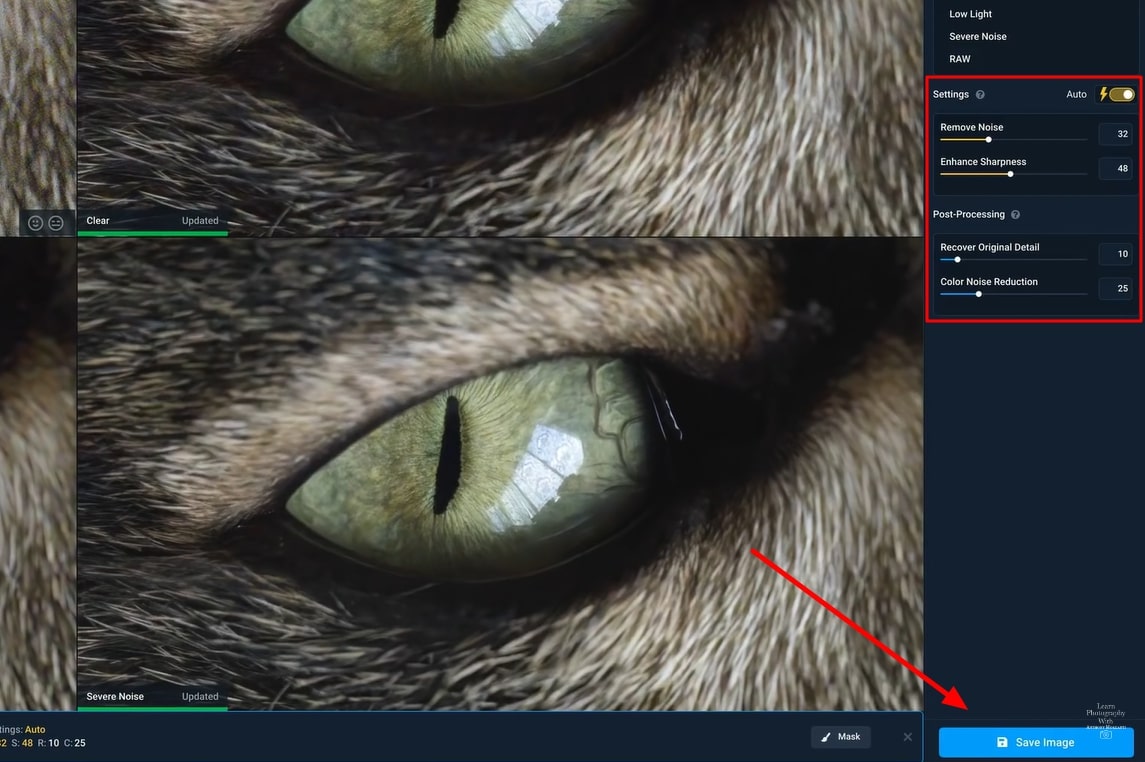
Bonus Teil: Ein großartiger KI Video Editor für Videofilmer: Wondershare Filmora
Topaz Labs hat einige großartige Innovationen für die Medienbranche entwickelt, darunter Topaz Denoise AI. Was die explizite Funktionalität des Tools betrifft, so bietet es nicht die vielfältigen Möglichkeiten, die Sie in anderen KI-Bearbeitungstools finden. Was, wenn Sie neben Bildern auch Videos verwalten müssen? Sie benötigen ein KI Videoschnitt-Tool mit Funktionen zur Komposition.
Wondershare Filmora ist der beste Video-Editor auf dem Markt. Mit dieser erstaunlichen Software können Sie die einfachsten Videos in Meisterwerke verwandeln. Sie trägt dazu bei, ein Gefühl von Professionalität und Konsistenz in Ihren Projekten zu gewährleisten.
Sie können damit auch verschiedene Metriken Ihres Videos kontrollieren. Darüber hinaus hilft es Ihnen, Ihre Kreativität zu entfesseln und mit der Welt zu teilen. Sie können damit sogar Bewegungsverfolgung und Keyframing verwalten.
Besprechung der AI Portrait Funktion von Wondershare Filmora
Filmora verfügt über eine Vielzahl innovativer Funktionen für die KI. Wenn Sie Filmora jedoch mit Tools wie Topaz Denoise AI vergleichen, gibt es spezielle Optionen in Filmora, die es einzigartig machen. Es verfügt über eine spezielle AI Portrait Funktion, die verschiedene Segmentierungs- und Segregationselemente bietet.
Filmora verfügt über 70+ AI Portrait Sticker und Effekte. Damit können Sie langweilige Hintergründe aus Fotos mit präziser Genauigkeit entfernen. Es kann auch Gesichter in Videos automatisch erkennen. Dies hilft beim Hinzufügen der AR Sticker, ohne manuelle Anpassungen vornehmen zu müssen. Wenn Sie wissen möchten, wie Sie die AI Portrait-Funktion von Wondershare Filmora nutzen können, folgen Sie den unten aufgeführten Schritten:
Schritt 1 Starten Sie Wondershare Filmora auf Ihrem Computer und leiten Sie über die Schaltfläche "Neues Projekt" zu einem neuen Fenster um. Fügen Sie nun die Videos oder Bilder hinzu, die mit Filmora bearbeitet werden sollen.
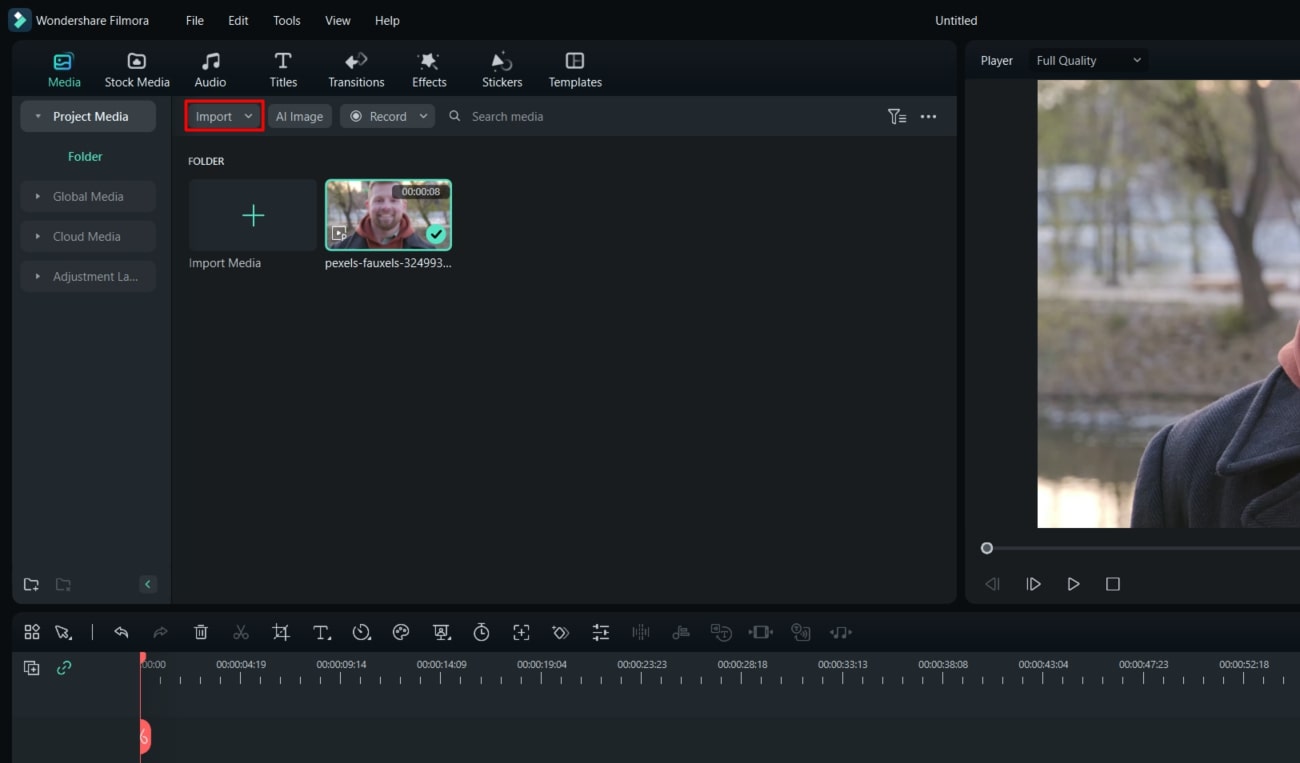
Schritt 2 Nachdem Sie das Medium in die Zeitleiste importiert haben, doppelklicken Sie darauf, um seine Einstellungen zu öffnen. Navigieren Sie zum Abschnitt "KI Tools" für die Einstellungen von "AI Portrait". Aktivieren Sie die Parameter und passen Sie sie Ihren Anforderungen entsprechend an.
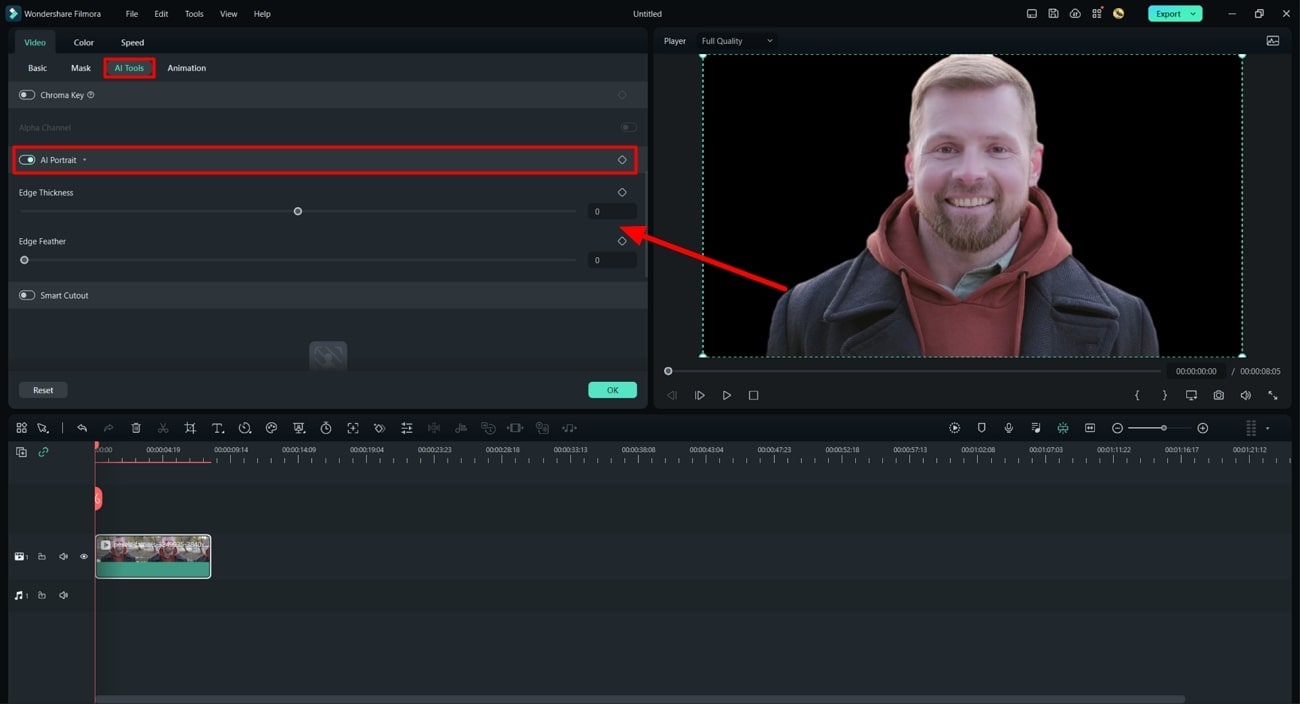
Schritt 3 Umgekehrt können Sie voreingestellte Effekte aus dem Bereich AI Portrait in Filmora hinzufügen. Führen Sie zum "Effekte" Menü und gehen Sie zur Kategorie "AI Portrait". Ziehen Sie den Effekt auf das Medium und nehmen Sie entsprechende Bearbeitungen vor.
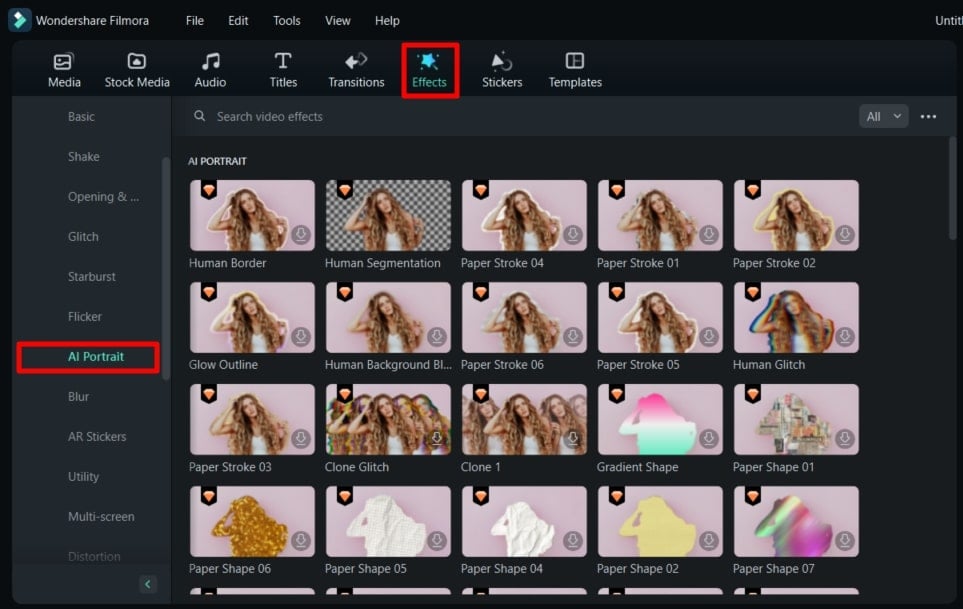
Fazit
Wie in diesem Artikel beschrieben, können Sie Topaz Labs AI Denoise verwenden, um Rauschen aus Bildern zu entfernen. Außerdem bietet es eine Vielzahl großartiger Bilder, die Sie problemlos entrauschen können. Darüber hinaus können Sie auch verschiedene Bildstile bearbeiten, z.B. Makrofotografie, Porträtfotografie und mehr.
Es ist ein einfaches Tool, aber die Entfernung von Rauschen mit Topaz Labs Denoise wird ebenfalls oben beschrieben. Folglich können Sie den exklusiven Video-Editor namens Wondershare Filmora zusammen mit seinen ausdrucksstarken Funktionen aus der obigen Diskussion entnehmen.
 4,7
4,7





